지난 게시글에서 필립스 100주년기념 헤드폰 리뷰를 했습니다. 블루투스 헤드폰이고 2개 기기에 연결할 수 있습니다. PC에서 블루투스 연결하기를 편하게 하기 위해서 바탕화면에 바로가기를 설정하고자 합니다.
관련글: 필립스 100주년 기념 헤드폰 더 링고 PC에 연결하기
오늘은 윈도우 바탕화면에 바로가기 설정하는 방법입니다.
윈도우 바탕화면에 마우스 커서를 두고 오른쪽 마우스 버튼을 클릭하면 화면처럼 메뉴가 나옵니다.
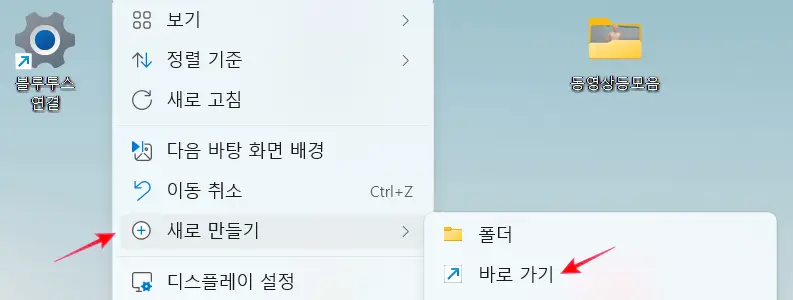
새로만들기>바로가기를 선택합니다.
그러면 아래 화면처럼 주소를 넣는 창이 나옵니다.
아래 화면에 나오는 설명처럼, 프로그램, 파일 등등 바로가기를 통해서 실행할 정보를 넣습니다.
ms-settings-bluetooth:
라고 적습니다. 블루투스 설정 메뉴를 부르는 명령어입니다.
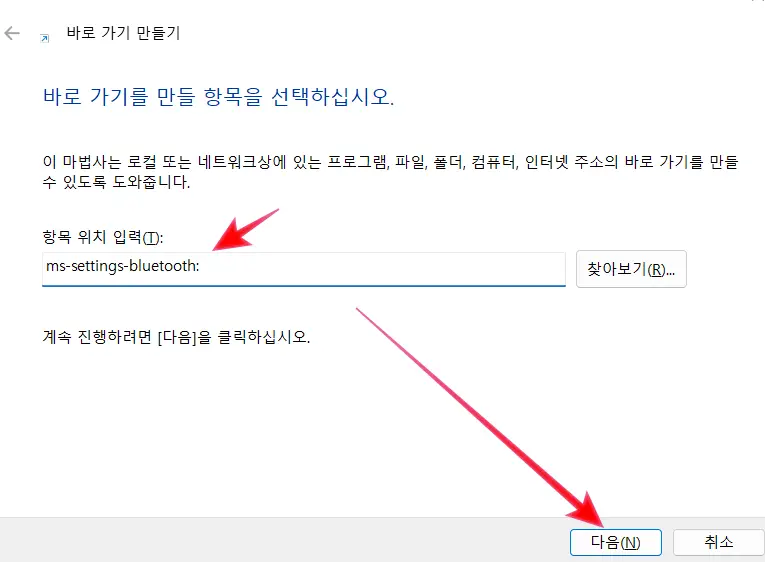
다음 버튼을 눌러서 이름을 정합니다.
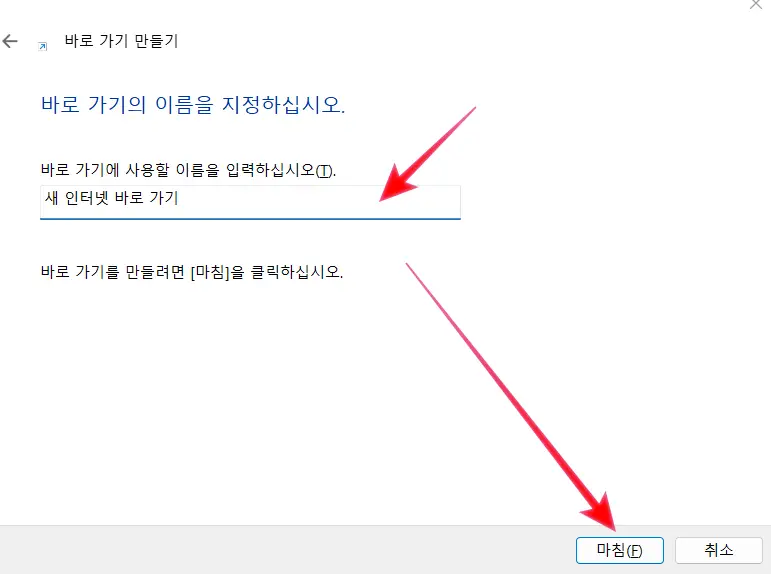
본인이 알아보기 쉬운 이름을 정한 후 마침을 누르면 바탕화면에 바로가기 아이콘이 설정됩니다.
추가 명령어
ms-settings: 는 Windows 운영체제에서 설정 화면을 직접 여는 주소 체계(URI)입니다. Windows의 특정 설정 메뉴를 바로 여는 단축키 같은 주소라고 이해하면 될것 같습니다.
다른 설정도 불러오는 명령어를 같이 정리합니다.
ms-settings:display → 디스플레이 설정 열기
ms-settings:network-wifi → Wi-Fi 설정 열기
ms-settings:privacy-location → 위치 권한 설정 열기
ms-settings:windowsupdate → Windows 업데이트 설정 열기
ms-settings:about → 시스템 정보(PC 정보) 열기
위의 명령어로 바로가기를 만들어도 되고요,
윈도우키+R을 누르면 명령어를 넣을 수 있는 창이 나옵니다. 그곳에 위의 명령어를 입력하면 해당 설정 메뉴로 이동합니다.
오늘은 원하는 프로그램 등을 바로 실행하기 위한 바탕화면에 바로가기 설정하는 방법과 여러 설정을 여는 방법에 대해서 공유했습니다.